
Próbált már valaha bejelentkezni a Verizon FIOS routerére, csak hogy kiderítse, hogy fogalma sincs a jelszóról? Így állíthatja vissza a jelszót a gyári alapértékekre, és újra hozzáférhet az útválasztóhoz.
Ha továbbra is jó okot keres a routerre való bejelentkezéshez, feltétlenül olvassa el az útmutatót a Wi-Fi router csatornájának megváltoztatása a jel optimalizálása érdekében , vagy magyarázatunk arra, hogy miért a vezeték nélküli SSID elrejtése valóban nem biztonsági funkció .
Bejelentkezés az útválasztóba
Az útválasztóhoz való bejelentkezéshez általában csak annyit kell tennie, hogy elmegy http://192.168.1.1 böngészőjében, és adja meg a felhasználónevet és a jelszót a beállítások eléréséhez.

Megjegyzendő, hogy ez a jelszó mező nagyon idegesítő ezeken a Verizon útválasztókon.
A Verizon router jelszavának visszaállítása
A Verizon útválasztók mindegyikének valahol a Reset gombja lesz a hátsó oldalán, általában piros körrel körülötte. Az útválasztó gyári alapértékekre való visszaállításához nyomja meg ezt a gombot (tollal vagy hasonlóval), és tartsa lenyomva, amíg az útválasztó összes lámpája villog és kialszik, majd újra bekapcsol - 10-30 között tart másodpercig.

Ha nem működik, próbálkozzon újra.
Az alapértelmezett jelszó pedig…
Ha visszaállította a jelszót az alapértelmezettre, akkor az alábbiak egyikére állítja - vagy lehet már állítsd be ezek egyikére, ezért az útválasztó visszaállítása előtt próbáld ki ezeket.
- "Jelszó" - amint visszaállította a jelszót a legtöbb útválasztón, egyszerűen állítsa be Jelszó.
- „Admin” - néha a Verizon tech megváltoztatja a jelszót admin , bár állítólag sorszámra változtatják.
- Sorozatszám - Minden útválasztó hátoldalán található matricán van egy sorszám, és a jelszót gyakran úgy módosították, hogy megfeleljen ennek a számnak.
- Üres - és nem a gépelésre hivatkozunk Üres a jelszó mezőbe - az egyik útválasztón a jelszó mezőt csak alapértelmezés szerint figyelmen kívül kell hagyni.
Ha még mindig nincs szerencséd, akkor állítsd vissza.
Különböző Verizon Router modellek
Összeállítottunk egy gyors kis táblázatot az összes ismert Verizon router modellel, és mindegyikük alapértelmezett jelszavával.

|

|

|

|

|
|
| Típusszám | Verizon MI424WR | Verizon 9100VM | Verizon 9100EM | D-Link VDI-624 | Actiontec MI424WR |
| Felhasználónév | admin | admin | admin | admin | admin |
| Jelszó | Jelszó | Jelszó | Jelszó | üres | Jelszó |
Természetesen, miután összeraktuk az asztalt, rájöttünk, hogy mindegyik egyforma, kivéve az egyiket, így az asztal nem túl hasznos ... de nagyon jól néz ki, ezért itt hagyjuk.
Az útválasztó jelszavának módosítása
Miután először be tud jelentkezni, a rendszer kéri, hogy változtassa meg a jelszót az első bejelentkezéskor - de ha vissza tudott lépni, akkor valószínűleg le kell mennie a Gyorshivatkozások szakaszra a bal oldalon, és használja a Bejelentkezés bejelentkezési név / jelszó módosítása beállítást.
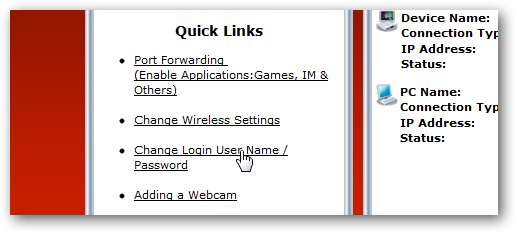
Természetesen ez eltérhet az útválasztó verziójától, de ezt látjuk most.
A jelszókezelők, mint a LastPass nem működnek
Ha problémája van egy olyan jelszókezelővel való bejelentkezéssel, mint a LastPass, akkor valószínűleg nem annyira jelszóproblémája van, mint egy jelszókezelő - valamilyen okból kifolyólag ez a jelszómező nem működik megfelelően a jelszókezelőkkel.
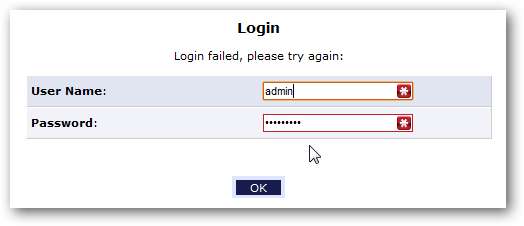
A trükk az, hogy csak a LastPass segítségével másolja a jelszót a vágólapra, majd manuálisan illessze be.
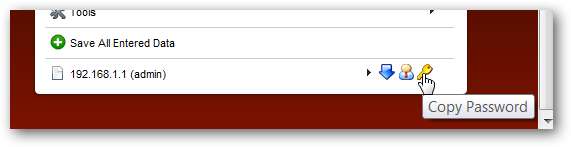
Mellékesen: Ha egy másik (jobb) útválasztót használ belsőleg a hálózathoz, akkor valószínűleg ki kell kapcsolnia a WEP szolgáltatást a Verizon útválasztón.







